子ども・学生用にPCを買いたいけど何を買えば良いか困ってしまいますよね。
最近の子どもはスマホやタブレットを当たり前に操作するため、起動が遅いような性能が低いPCだと2度と触らなくなります。
とはいえゲーミングPCは種類が多く、どれが高性能で高速なPCなのか分かりにくい…
そこで本記事では5人の子どもをもつPCオタクが子ども用のゲーミングPCの選び方とおすすめのゲーミングPCを紹介します。
ゲーム機とゲーミングPCの違い
PS4やswitchなど家庭用ゲーム機とゲーミングPCの違いについて紹介します。
ゲーム性能がゲーム機器より上
ゲーミングPCはゲーム機器と比べると主にフレームレート・画質・相互性や拡張性が優れています。

フレームレート
フレームレートや画質性能が高く、安定してプレイできます。
家庭用ゲーム機器のフレームレートは30fpsに対してゲーミングPCは上限がありません。

最新のゲーミングPCでフォートナイトをプレイする場合設定にもよりますが200fps以上でプレイすることも可能。
画質(グラフィック)
1番の恩恵といえる画質設定に関してはゲーム機器と比べ倍以上の性能があります。
ゲーム機は中画質程度に制限されている場合が多いですが、ゲーミングPCはGPU(グラボ)に比例します。
高性能のGPUを搭載した場合4K最高画質でも滑らかに動きます
相互性
家庭用ゲーム機器はタイトルによってはゲーム機器を変更しなければいけませんが、ゲーミングPCは古いタイトルも最新のタイトルも関係なく遊べます。
多くのソフトはプラットフォームに紐づけされているためアカウントさえ作ってしまえば違うPCでも遊べるメリットがあります。
拡張性
ゲーミングPCの醍醐味といえるModを使用できます。
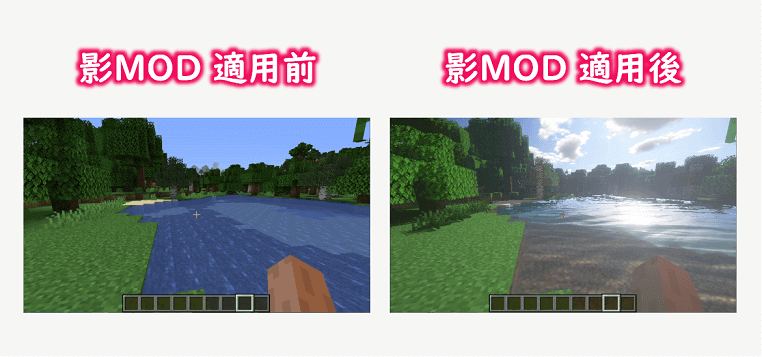
PS4などの一部のゲームでもModを使用できますが、数が圧倒的に少ないです。
Modに詳しくなると、ゲームを自作できたりもしますのでよりPCに詳しくなるメリットがあります。
ゲーム以外にPCとして使用できる
ゲーミングPCと聞くとゲームをするためのPCと思う人も多いと思いますが、ゲーミングPCはゲームの重いソフトも動かせるほど高い性能を持ったPCです。
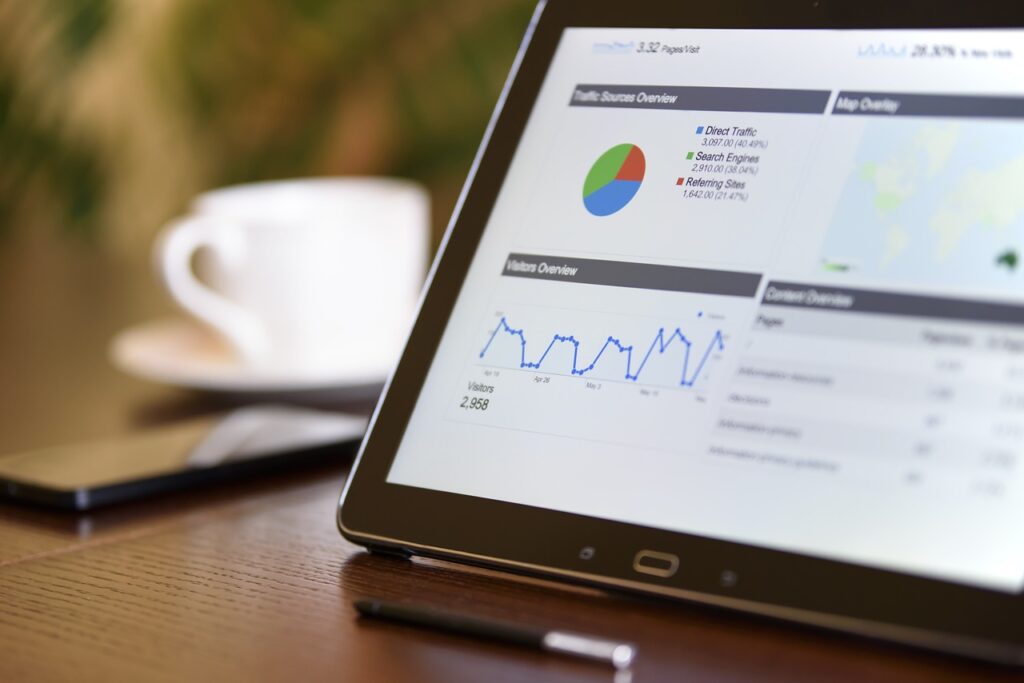
高い処理性能やグラフィック性能を活かして動画編集や配信といった作業にも対応。
YouTube人気が高い昨今、子どもに動画編集スキルをつけさせると将来の可能性も広がります。
金額の違い
デメリットにあたりますがゲーム機器と比べるとゲーミングPCは初期費用が多くかかります。
PS4が約60,000円とするとゲーミングPCは安くて12万円以上です。
さらに出力するモニターやキーボード・マウス、場合によってはネット環境も準備となると18万円前後は必要です。
初期費用はかかりますが、長く愛用できる面や高性能といったメリットを考えるとコスト以上の価値はあります。
メーカーによっては金利0でショッピングローンが使えますので購入しやすいで買いましょう。
ゲーミングPCの価格
ゲーミングPCの価格帯について紹介します。
ゲーミングPC本体の価格
ゲーミングPCは大きく分けると4パターンの価格帯に分かれます。
| クラス | 性能 | スペック | 金額 |
| エントリークラス | 最低限できるスペック フルHD画質ならフレームレートも安定してプレイ可能 | Core i5/Ryzen5 GTX1650・1660 | 10万円台 |
| ミドルクラス | 浅く広くこなせるスペック レイトレーシングを低い画質でプレイ可能 フルHDなら高いフレームで安定 | Core i5/Ryzen5 RTX4060・4070 | 15~20万円台 |
| ハイクラス | 厳しい要求にも応えるスペック レイトレーシングを高い画質でプレイ ゲーム目的なら最上位クラス | Core i7 /Ryzen7 RTX4080 | 30万円台 |
| 超ハイスペック | 全てが上位パーツで構成されたモンスタースペック ほぼ全てのゲームを最高設定でプレイ | Core i9/Ryzen9 RTX4090 | 50万円台~ |
エントリークラスといえどフルHD環境なら問題なく稼働するスペックがあります。
ミドルスペックが1番人気がある価格帯で、価格と性能のバランスが良い。
ハイスペッククラスになると金額も急に上がるため、目的をしっかり決めないとオーバースペックになる恐れがありますが、ゲームを選ばず高画質で遊べるほど性能が高いです。
最上位のモンスタークラスは非の打ち所がないほど高性能ですが、価格も高くなり、上を目指していくほど金額が上がっていきます。
ゲーミングPCセット一式にかかる費用
ゲーミングPCは本体の他に「マウスとキーボード」「モニター」「インターネット環境」は最低限必要です。

| デバイス | 目的 | 金額 |
| ゲーミングモニター | 高いリフレッシュで滑らかな映像を出力 フォートナイトなどFPSゲームではリフレッシュレートが高い方が有利 | 3万円〜 |
| ゲーミングマウス | 高感度、高反応で動くマウス。 FPSゲームでは激しいアクションシーンが続くためより手の動きを忠実に再現するマウスが有利。 MMORPGではショートカットを割り当てるため多ボタンタイプが便利。 | 1万円〜 |
| ゲーミングキーボード | 反応が早く、タイピングしやすい。 FPSゲームでは早い反応速度が有利となる。 一般用途でもメカニカルスイッチと呼ばれる独立したキーがスムーズがタイピングをアシスト | 2万円〜 |
| ゲーミングルーター | ネットワーク処理を高速で行う。 遅延等が少なくなるため対戦ゲーム等で有利。 離れた場所でも通信状態を安定させる。 | 5万円〜 |
普通のデバイスでもゲームはできますが、より良い環境でゲームをプレイしたい人は検討してください。
デバイスを多く持ちたくない人は高性能なゲーミングノートPCを検討しましょう。
ゲーミングPCの選び方
子どもや学生用のゲーミングPCの選び方を紹介します。
目的に合わせて予算を決める
ゲーミングPCの購入の前に予算を決めましょう。
最高スペックだけを求めてしまうと金額に際限がなくなる&目的によってはオーバースペックになるからです。
おすすめは自分が遊びたいゲームのスペックを調べ、そのスペックをクリアした最新のゲーミングPCを選ぶと目的に合わせたスペックに近いものを選べます。
BTOメーカーから購入する
ゲーミングPCの購入はBTOメーカーをおすすめします。
BTOは「Bild To Order」の略で受注生産を意味しており、購入時に自分好みにカスタマイズできるメリットがあります。
一部家電量販店でもゲーミングPCは販売していますが、カスタマイズができない、金額が高いといったデメリットがあるためおすすめできません。
PCに詳しい人ならパーツを自分で揃えて自作することも可能ですが、詳しくない人は自分で組み立てる必要があるため敷居が高く感じます。
おすすめBTOメーカーは下記6つです。
| BTOメーカー | 特徴 | 価格帯 |
| DOSPARA(ドスパラ) | 有名なBTOメーカー 出荷までの日数が早い カスタマイズ豊富 | 安いモデル有 10万円台~60万円台 |
| mouse(マウス) | CMでも多数見かける有名メーカー 生産は長野県で行われている ポートが充実 | 安いモデル有 10万円台~50万円台 |
パソコン工房 | ラインナップが豊富 セールの数が多い 実店舗が多い | 安いモデル有 10万円台前半~60万円台 |
| FRONTIER(フロンティア) | ヤマダ電機グループの安心感 毎週セールをしている 残り在庫がわかる | 安いモデル有 10万円台~30万円台 |
| ツクモ | ヤマダ電機グループの安心感 カスタマイズ性が高い AMD搭載PCが豊富 | 安いモデル有 10万円台~50万円台 |
| @Sycom(サイコム) | カスタマイズ性がとても高い 水冷PCが豊富 PCパーツに詳しくなる | 構成によって安価にできる 10万円台~ |
| Lenovo(レノボ) | Legiom(レギオン)とLOQ(ロック)2つのゲーミングブランドを展開 ケースデザインがカッコ良い | 安いモデル有 10万円台前半~ |
「安さを求める」ならパソコン工房かフロンティア
「納期」で選ぶならドスパラ
「知名度や安心感重視」ならマウスやツクモがおすすめ。
「カスタマイズ性」ならサイコムが圧倒的に豊富です。
メーカーごとに強みが違うため、自分にが求めてるものを優先できるBTOメーカーを選びましょう。
ドスパラ

納期が早いことで有名なドスパラ。
老舗ブランドでゲーミングブランドは「ガレリア」
すぐに手元に欲しい人におすすめです。
エントリーモデルからハイエンドモデルまで幅広いラインナップのため、子供用におすすめの1台を見つけやすいです。
ドスパラのゲーミングPC「ガレリア」のおすすめ5選と口コミを紹介で詳しく紹介していますので参考にしてください。
マウス

mouse(マウス)のCMやYoutube広告で目したことがある人も多いと思います。
マウスは知名度が高いBTOメーカーでゲーミングブランドは「G-Tube」
初心者向けのエントリーモデルからハイエンドまで幅広いラインナップがあるため、子供用を探している人にもおすすめです。
マウスのゲーミングPC「G-Tune」のおすすめモデルと口コミ・評判を紹介で詳しく紹介していますので参考にしてください。

パソコン工房

ラインナップが豊富なパソコン工房。
ゲーミングブランドは「LEVEL∞(レベルインフィニティ)」
エントリーモデルからハイエンドモデルまで種類が豊富で、コラボPCも多数ラインナップ。
まずは安いゲーミングPCから買いたい人も、どんなゲームも最高の環境を作りたいハイエンドクラスを探している人もぴったりのPCがみつかります。
色々比較しながらゲーミングPCを探したい人におすすめ。
本記事では予算別!パソコン工房の子供向けゲーミングPCを紹介内で詳しく紹介していますので、参考にしてください。

フロンティア
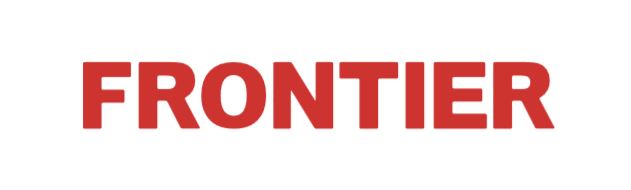
毎週セールを行っているフロンティア。
ゲーミングブランドは「フロンティアゲーマーズ」
価格重視したい人におすすめなブランドです。
ラインナップは多くないですが、だからこそ厳選モデルのみをラインナップ。
ハイエンドを安く買いたい人におすすめです。
本記事ではフロンティアのおすすめゲーミングPCとセール時期について紹介で詳しく紹介していますので参考にしてください。

レノボ
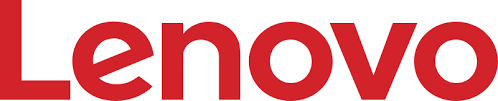
レノボはPCやタブレットなどの電子機器を販売・製造を行う企業です。
ビジネス向けのThinkPadを会社で触っているという人も多いのではないでしょうか。
レノボのゲーミングブランドはLegionとLOQの2種類を展開。

パフォーマンスを求めるLegion、リーズナブルな価格を求めるLOQ、目的に合わせて選択できます。
日頃使用している安心メーカーから買いたい人におすすめです。
もっと良く知りたい人はLenovo(レノボ)おすすめゲーミングPCで詳しく紹介していますので、参考にしてください。

デスクトップを選ぶ
ゲーミングPCはデスクトップを買うことをおすすめします。
理由は「拡張性が高い」、「故障時の換えがきく」、「ノートPCよりも性能が高い」という理由からです。
例えばGPUなどは古くなったら新しいGPUと交換できるため長く愛用できます。
仮に故障の疑いがある場合でも調子がわるいパーツのみ交換できるため経済的にもお得で、性能はノートPCよりも高いです。
ノートPCの場合は故障した場合には本体を買いなおさなければいけない反面、モニターと一体型のためモニターを買う手間は省けます。
デバイスを増やしたくない人はノートPCを選びましょう。
デスクトップはPCのパーツにも詳しくなるためおすすめです
スペックを確認する
一概にスペックといって混乱する人も多いので以下3つを確認しましょう。
GPU(グラボ)
GPUはNVIDIA社のGeForceシリーズと、AMD社のRadeonシリーズがあります。

それぞれ金額に比例して性能も上がります。
| NVIDIA GeForce | GTX1660 | RTX3050 | RTX3060 | RTX3060Ti | RTX3070 | RTX3070Ti | RTX3080 | RTX3080Ti | RTX3090 | RX3090Ti |
| 金額 | 約30,000円 | 約40,000円 | 約50,000円 | 約65,000円 | 約75,000円 | 約85,000円 | 約120,000円 | 約150,000円 | 約180,000円 | 約230,000円 |
| AMD Radeon | RX6400XT | RX6500XT | RX6600XT | RX6650XT | RX6700XT | RX6750XT | RX6800 | RX6800XT | RX6900 | RX6950 |
| 金額 | 約20,000円 | 約25,000円 | 約48,000円 | 約50,000円 | 約65,000円 | 約70,000円 | 約88,000円 | 約98,000円 | 約150,000円 | 約220,000円 |
2022年10月現在、下位モデルの目安価格となるため上位モデルはもっと金額が上がります。
GeForce RTXシリーズとAMD Radeonの2メーカーがあり、詳しくない人はRTXシリーズを推奨します。
理由はゲーム自体がRTXシリーズを前提としている企業が多く、リアルレイトレーシングにも対応しているからです。
コスパを求める人はRadeonシリーズがおすすめです。
種類が多く、迷ってしまう人は最低でも「GTX1660S」以上のGPUを選んでください。
このモデルより低いと性能不足から動画編集に対応できないGPUがあるからです。
Radeonシリーズなら「RX6600」以上がおすすめ。
迷ったらコレ!といえるPCです
CPU
CPUはPCの処理能力に深く関係するパーツで大まかに分けるとIntel(インテル)CoreシリーズとAMD(エーエムディ)Ryzenシリーズがあります。
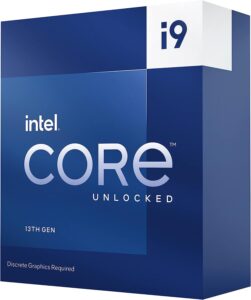

CPUにはそれぞれナンバーがあり、数字が大きいものほど性能が高くなります。
ナンバーの後の数字は世代を表す数字となっており、Intel Coreシリーズは最新で12世代のためCore i7 12700、AMD Ryzenシリーズは5世代が最新となるためRyzen7 5700が最新の表記となります。
その後にも数字が続きますが性能や特長を表す数字やアルファベットのため特に覚えなくても問題ありません。
迷ったらゲーミングPCの用途の場合IntelならCore i5、AMDならRyzen5以上を選びましょう。
9のCPUは最上位モデルのためオーバースペックになり、3のCPUは性能が低いためです。
数字の高さに比例して金額も高くなるためバランス的にも5か7のどちらで選ぶとコスパ的にも良いです。
CPUはGPUの性能を引き出すための枠割があります。
GPUが高い性能を持っていたとしても低い性能のCPUだとGPUの性能を引き出せません。
これがボトルネックとよばれる現象です。
GPUのランクに合わせてCPUを選ぶようにしましょう。
本記事では最新Ryzen7000シリーズを搭載したゲーミングPCも紹介していますので合わせて参考にしてください。

メモリ
メモリは16GBが標準で搭載している場合が多く、特に問題もありません。
動画編集などの作業用PCとしてもお考えの人は余裕を持って32GBにグレードアップしましょう。
2022年10月現在、最新の規格はDDR5の高速メモリになります。
子ども・学生向けおすすめゲーミングPC
子ども・学生向けのおすすめゲーミングPCを紹介します。
| 製品 | 特徴 | スペック | 価格 |
FRGAFH570/SG1/NTK | 安定したミドルスペック ゲームも作業も幅広くできる | Core i5 10400F RTX3060 16GB RAM | 158,800円 |
GALLERIA XA7C-R37 | ひとつ上を目指したい人向けのミドルハスペック 安定して高いフレームレートを出せる | Core i7 13700F RTX3070 16GB RAM | 239,980円 |
G-Master Spear Z790/D5 | ゲームも動画編集も最高の環境でできるハイスペック 遊びも作業もハイパフォーマンスにこだわりたい人向け | Core i7 13700K RTX3080 32GB RAM | 433,840円 |
G-GEAR GA5A-W213/XT | CPUとGPUがAMD製 コスパ良くミドルハイクラスが買える | Ryzen5 5600X RX6700XT 16GB RAM | 199,800円 |
LEVEL-M0P5-R45-RJX | 安価ながらもフォートナイトでは高いフレームレートを出せる 動画編集もできる | Ryzen5 4500 GTX1660S 16GB RAM | 129,000円 |
ゲームも作業も幅広く対応|FRGAFH570/SG1/NTK

| CPU | Intel Core i5 10400F |
| GPU | NVIDIA GeForce RTX3060 12GB |
| メモリ | 16GB DDR4 3200 16GB×2 |
| ストレージ | 500GB NVMe M.2 SSD |
| 金額 | 158,800円 |
- 10世代Core i5搭載
- RTX3060搭載で動画編集もできる
- コンパクトケースで置き場所に困らない
FRGAFH570/SG1/NTKはフロンティアより発売されたゲーミングPCです。
10世代Core i5とRTX3060を搭載したミドルクラスに位置しているためスタンダードタイプ。
ゲームも幅広くできる上に動画編集もできるため、迷ったらコレ!というタイプ。
人気のフォートナイトやApexなら200fps前後の高いフレームレートで安定します。
長く使用しても大丈夫なので子ども用に考えてもPCです。
迷ったらコレ!といえるPCです
ワンランク上の性能がほしい人向け|GALLERIA XA7C-R37

| CPU | Intel Core i7 13700F |
| GPU | NVIDIA GeForce RTX3070 8GB |
| メモリ | 16GB DDR4 3200 16GB×2 |
| ストレージ | 1TB M.2 NVMe SSD |
| 金額 | 239,980円 |
- 最新19世代Core i7搭載
- RTX3070を搭載しているミドルハイクラスPC
- 豊富なストレージ搭載で動画編集時も困らない
ドスパラから発売されたGALLERIA XA7C-R37。
13世代Core i7とRTX3070を搭載したミドルハイクラスのゲーミングPCです。
フォートナイトやApexはフルHD画質で200後半から300前半と高いフレームレートで安定。
さらに4K画質でも100fpsを超える性能があるためコストパフォーマンスは最強です。
ひとつランクが上のPCを子ども用に考えている人におすすめです。
動画編集なども作業用としてもサクサクこなせるPCです
ゲームを最高の環境でプレイ|G-Master Spear Z790/D5

| CPU | Intel Core i7 13700K |
| GPU | NVIDIA GeForce RTX3080 12GB |
| メモリ | 32GB DDR5 4800 16GB×2 |
| ストレージ | 1TB M.2 NVMe SSD |
| 金額 | 418,710円 |
- 最新13世代Core i7搭載
- ハイクラスGPU RTX3080のためゲームを選ばず遊べる
- 4K画質のゲームもサクサクできる高性能
G-Master Spear Z790/D5はサイコムから発売されたゲーミングPCです。
ゲームに関してはタイトルを選ばす4Kでもプレイできる高性能。
リアルレイトレーシングでも高画質でフレームレートを安定させます。
優れた性能はゲームに限らず、高画質で動画配信ができるなど作業用としても大活躍。
ゲームも作業も最高の環境でしたい人におすすめです。
学生の作業用であれば長い期間使用できる1台です
価格を抑えながらも高い性能|G-GEAR GA5A-W213/X

| CPU | AMD Ryzen5 5600X |
| GPU | AMD Radeon RX6700XT 12GB |
| メモリ | 16GB DDR4 3200 16GB×2 |
| ストレージ | 500GB M.2 NVMe SSD |
| 金額 | 199,800円 |
- CPUもGPUもAMDで構成
- ミドルハイに位置しながらコスパに優れたPC
- 動画編集といった作業もできる
G-GEAR GA5A-W213/XTは人気BTOメーカーツクモから発売されたゲーミングPCです。
Ryzen5 5600XとRX6700XTを搭載したミドルハイクラスの性能を持ち、コスパが高いPC。
安いながらもRTX3070に近い性能を持っているため、ゲームも作業もサクサクこなせます。
フルHDまたはWQHDに強いため、フォートナイトやApexで高いフレームレートで安定。
リアルレイトレーシング性能は低いデメリットがありますが、コスト以上のパフォーマンスがあります。
子ども用に性能が高いPCを探している人におすすめ
コスパ重視の人必見|LEVEL-M0P5-R45-RJX

| CPU | AMD Ryzen5 4500 |
| GPU | NVIDIA GeForce GTX1660S 6GB |
| メモリ | 16GB DDR4 3200 16GB×2 |
| ストレージ | 500GB M.2 NVMe SSD |
| 金額 | 129,800円 |
- コスパ重視の構成
- GTX1660S搭載でフルHDなら高いフレームレートで安定
- 動画編集もできるコスパPC
LEVEL-M0P5-R45-RJXはRyzen5 4500とGTX1660Sで構成されたコスパに優れたゲーミングPCです。
コスパ重視ながらGTX1660Sを搭載しているため、フルHD環境では高いフレームレートで安定。
フォートナイトやApexなら100fpsで安定します。
リアルレイトレーシングには非対応ですが、フルHD環境がメインなら十分な性能があります。
動画編集もできるため、子ども用にとりあえず買ってみたいという人にもおすすめです。
コスパ以上のパフォーマンスがあるモデルです!
子ども向けおすすめゲーミングノート
子ども・学生向けのおすすめゲーミングノートPCを紹介します。
| 製品 | 特徴 | スペック | 価格 |
G-Tune P5-RT | エントリーモデルながら12世代Core i7を搭載 軽量化に特化しており出先でもゲームや作業ができる | Core i7 12700H RTX3050Ti Laptop 4GB 16GB RAM | 209,900円 |
GALLERIA ZL7C-R38H | RTX3080を搭載した高いパフォーマンスを発揮できるノートPC デスクトップ勢に負けない高性能PC | Core i7 12700 RTX3080 Laptop 16GB 32GB RAM | 319,980円 |
LEVEL-17FX162-i7-RASX | 17型144Hzの高速モニターを搭載したゲーミングノート 大きい画面で作業もできる | Core i7 12700F RTX3060 Laptop 6GB 132GB RAM | 226,800円 |
ゲーミングPCの選び方でデスクトップを推奨しておりますが、置き場所の問題や小さいお子さんがいる環境だとノートPCの方が良い場合もあります。
ゲームはもちろん動画編集や配信といった作業もできる性能があるゲーミングノートPCを紹介しますので、子ども用はもちろんセカンドPCとして活躍しますので参考にしてください。
ノートPCのメリットはPCひとつでデバイスほぼ完備してしまうことです
ゲーミングノートの入門クラス|G-Tune P5-RT

| CPU | Intel Core i7 12700H |
| GPU | NVIDIA GeForce RTX3050Ti Laptop 4GB |
| メモリ | 16GB DDR4 3200 8GB×2 |
| ストレージ | SSD512GB |
| ディスプレイ | 15.6型 液晶パネル(ノングレア) |
| 金額 | 209,900円 |
- モバイル版12世Core i7を搭載
- RTX3050Ti Laptop搭載のためコスパ良くゲームも動画編集もできる
- WIFI6対応の高速通信に対応
G-Tune P5-RTはmouseから発売されたゲーミングノートです。
モバイル版のCore i7とRTX3050を搭載したエントリーモデル。
エントリーモデルながらリアルレイトレーシングに対応し、動画編集も可能な性能があります。
4K高画質でプレイは難しいですが、幅広くゲームをプレイできます。
ノートタイプなので好きな場所でゲームも作業もできるため子ども用・学生用としておすすめです。
学生の内はノートタイプが便利
ハイスペックで圧巻のパフォーマンス|GALLERIA ZL7C-R38H

| CPU | Intel Core i7 12700H |
| GPU | NVIDIA GeForce RTX3080 Laptop 16GB |
| メモリ | 32GB DDR5 16GB×2 |
| ストレージ | 1TB NVMe m.2 SSD |
| ディスプレイ | 16型 165Hz対応 非光沢WUXGA液晶 |
| 金額 | 319,980円 |
- モバイル版12世Core i7とRTX3080を搭載
- 好きな場所でゲームも作業もできる高スペック
- 165Hz対応のモニターで滑らかにゲームをプレイ
ドスパラから発売されたGALLERIA ZL7C-R38H。
ドスパラのZシリーズに位置するゲーミングノートPCでハイクラスの性能があります。
モバイル版の上位CPUとGPU搭載でデスクトップ勢と臆することなく戦かえます。
動画編集においては素早いエンコード処理が可能なため、好きな場所でゲームや作業に没頭できます。
3D関係の作業もできるため学生用としてもおすすめ。
パフォーマンスにこだわる人におすすめ
大画面でゲームがしたい人向け|LEVEL-17FX162-i7-RASX

| CPU | Intel Core i7 12700H |
| GPU | NVIDIA GeForce RTX3060 Laptop 6GB |
| メモリ | 32GB DDR4 3200 8GB×2 |
| ストレージ | 500GB NVMe m.2 SSD |
| ディスプレイ | 17.3型 144Hz対応 フルHD非光沢液晶 |
| 金額 | 226,800円 |
- モバイル版12世Core i7とRTX3060を搭載
- 大きい画面でゲームも作業もできる
- 144Hz対応のモニターで滑らかにゲームができる
パソコン工房から発売されたLEVEL-17FX162-i7-RASX。
モバイル版のCore i7とRTX3060を搭載したミドルクラスのゲーミングノートです。
フルHDならゲームを選ばすプレイできる性能があり、動画編集もできます。
17.3型の大きいモニターで作業できる領域も多く、144Hz対応なので滑らかに可動。
外出が多い人はセカンドPCとして、また子ども用・学生用としても作業やゲームがしやすいためおすすめです。
画面が大きいと作業が楽になります
子どもにゲーミングPCを購入するメリット
子どもへゲーミングPCを購入するメリットについて紹介します。
ゲームからPCに興味を持つ
子どもが興味を持つきっかけは「遊べるか」どうかです。
ゲームができないPCだと触れる気持ちが起きません。
PCという箱はゲームができると思うことで次も触ってみたいと感じるもの。
子どもがスマホで何をしているのかをみてみてください。
大半はゲームアプリ遊んでいないでしょうか?
PCも一緒で子どもに興味を持たせたいならゲームが手っ取り早いツールです。
ほとんどの会社ではパソコンで作業を行うため、子どもの早い内にパソコンに慣れておくと大人になると便利です。
ゲーム内でプログラミングを学べる
PCゲーム内でプログラミングを学べます。
例えば2022年現在もマインクラフトはプログラミングもできることを知っていますか?
マイクラにはPCで遊ぶJava版、switchやPS4で遊ぶ統合版の2種類があります。
PC用のJaba版だと「Mod(モッド)」と呼ばれる改造ゲームデータを作ることができるため、自分の好きなフィールドやアイテムなどを作ることができます。
その他ロジックサマナーなどプログラミングを使用して遊ぶRPGゲームも多数ありますよ!
e-スポーツの可能性
昔はゲームばかりしていないで勉強をしなさいと言われた親も多いかと思いますが、これからはゲームがスポーツになる時代です。
2018年に日本eスポーツ連合が設立されて以来国プロスポーツチームの拡大やスポンサーの増加により内市場規模は右肩上がりとなっています。
2018年には約4800万円から2022年には約1億2200万円と今後の可能性をひめています。
ゲーム配信も人気でゲームを仕事する人も増えています
ゲーミングPCにおすすめのゲームプラットフォーム
ゲーミングPCを買ったら導入しておきたいプラットフォームを紹介します。
PCゲームの定番|Steam
PCゲームといえばSteamをイメージする人が多いほど定番のプラットフォームです。
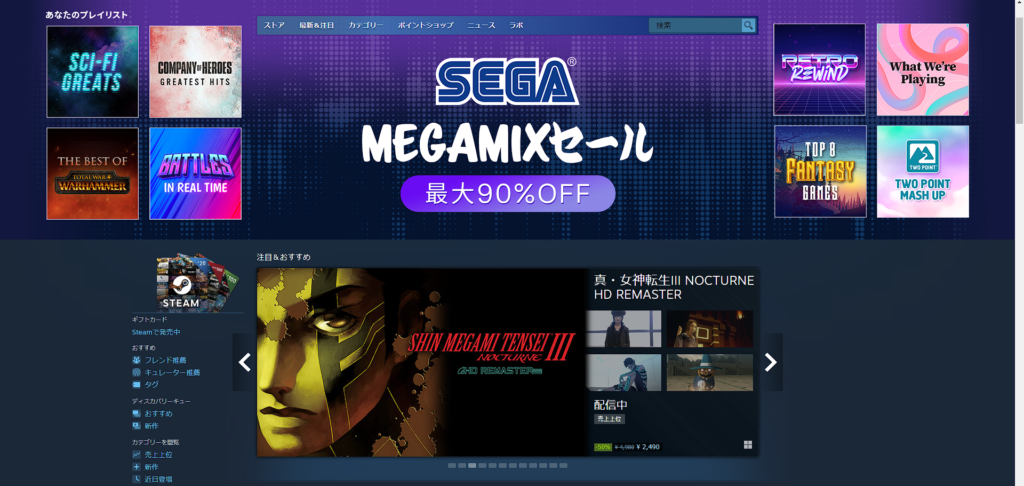
タイトルごとに購入するタイプで、国内外の有名ゲームを数千タイトルも配信。
購入したゲームはソフトが必要ないのでインストールだけで遊べます。
違うPCでもアカウントでログインするとダウンロードしたゲームをインストールできる手軽さも良きです。
またセール時の割引率が高く、人気タイトルが70%オフで買えることもあるため多くのゲームを遊びたい人におすすめ。
Apexなど無料のゲームも多数あるのもGOOD
毎週無料でゲームを配信|Epic Games
Epic Gamesはフォートナイトなどアクションゲームの開発を手掛けているプラットフォーム。
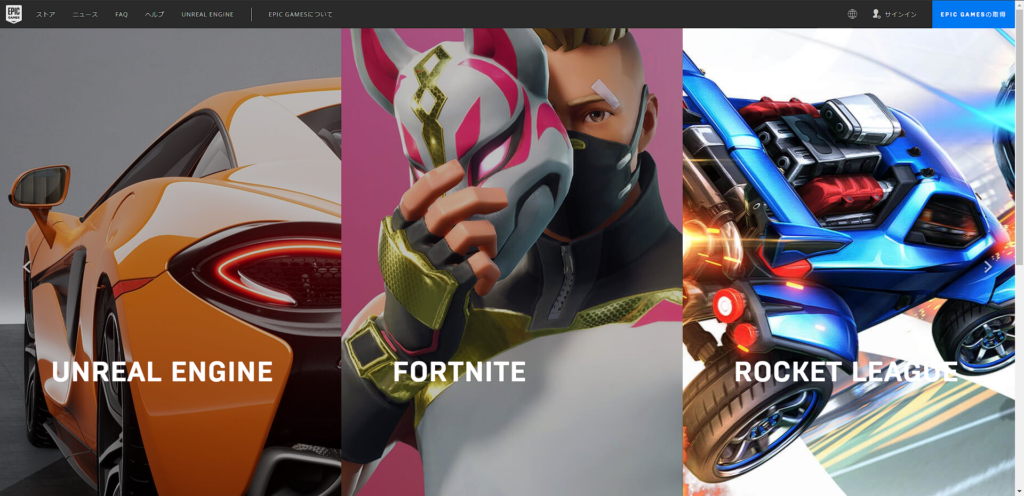
Steam同様に1タイトルごとに購入するタイプです。
EpicGamesの特徴として無料でゲーム配布をしていることです。
中には日本タイトルゲームや人気タイトルゲームなど様々なゲームを毎週配布しているため、定価7000円近いゲームを無料でゲットできることもあります。
原神やVALORANTといった人気ゲームもEpicGamesからインストールが可能。
お金をかけなくても人気ゲームをしたい人におすすめです。
フォートナイトをしたい人は必須です!
EAゲームが豊富|Origin
Originはアメリカのエレクトロニックアーツ(EA)が運営するプラットフォームです。
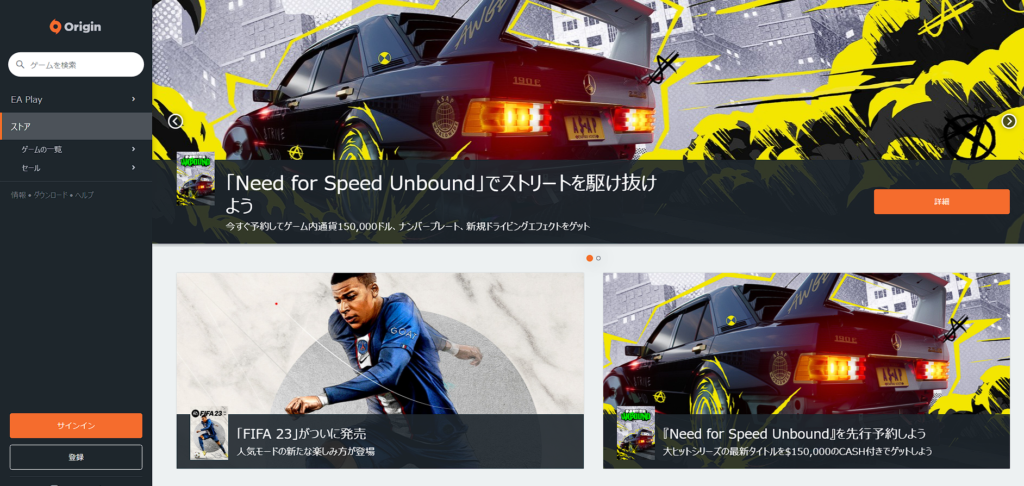
OriginではEAがリリースしたゲームをプレイしたい人におすすめ。
Steamのように1タイトルごとに購入する以外に月額固定のサブスクリプションサービス(EA Play)も展開。
Need for Speedやバトルフィールドなど人気タイトルを配信し、セール時には30%から80%オフで買えるのも魅力的です。
セールも頻繁におこなっているためお得に購入できます
ブリザード系を遊びたい人向け|Battle.net
Battle.netはアメリカのブリザード社が運営するプラットフォームです。
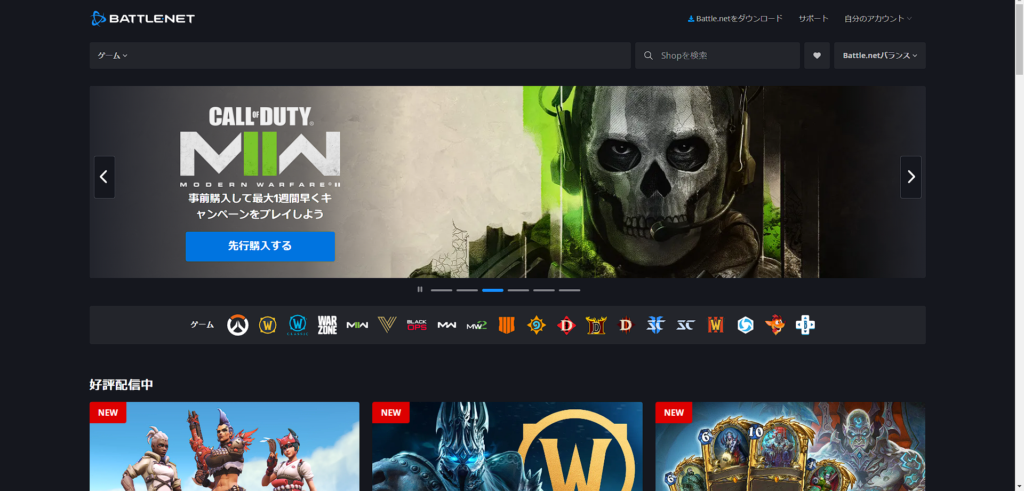
ブリザードといえばディアブロシリーズが人気タイトルですが、他にもオーバーウォッチ、Call of Dutyシリーズといった人気タイトルもあります。
Steamほど種類が多くありませんが、ディアブロなどはBattle.netでしかインストールできないため、ブリザード社のゲームが好きな人は必須のプラットフォームです。
世界中でプレイヤーが多いタイトルも多数配信してます
サブスクで多くのゲームを遊びたい人向け|Xbox game pass
xbox game passはマイクロソフトが提供している月額定額制のサービスです。
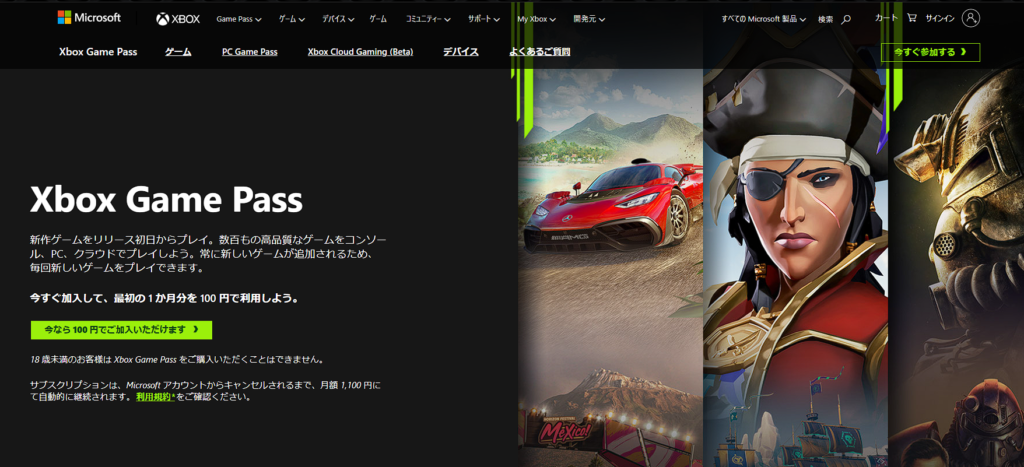
XboxがなくてもPCでゲームが遊べ、しかも遊びたい放題。
ドラクエやバイオハザードなど日本で人気のあるタイトルも多く、タイトル数は100本以上プレイ可能。
月額850円からできるため、多くのゲームを触ってみたい人におすすめです。
最新のゲームが多いのは魅力的です
子どもを守るおすすめのセキュリティ設定
子ども用にゲーミングPCを購入して不安なのはセキュリティ面。
知らない間にゲームに課金した、ワンクリックで成人向けサイトや年齢に不適切なサイトにアクセスしてしまうような原因から守りましょう。
おすすめするセキュリティ対策は以下3点
WindowsのFamily Safetyを設定
Windowsでは標準で子どものパソコン利用を設定できます。
制限できる項目は以下のとおり
- ウェブサイトの閲覧
- アプリやゲーム、メディア
- 利用時間
- 購入と支払い
- 子どもを探す
設定方法は子ども用のアカウントを作成し、「設定」から「アカウント」→「オンラインで家族の設定を管理」で各種設定できます。
子ども用のWindowsアカウントの作成方法
保護者のアカウントでWindowsにログインします。(Windowsのアイコンより「設定」から「アカウント」をクリック)
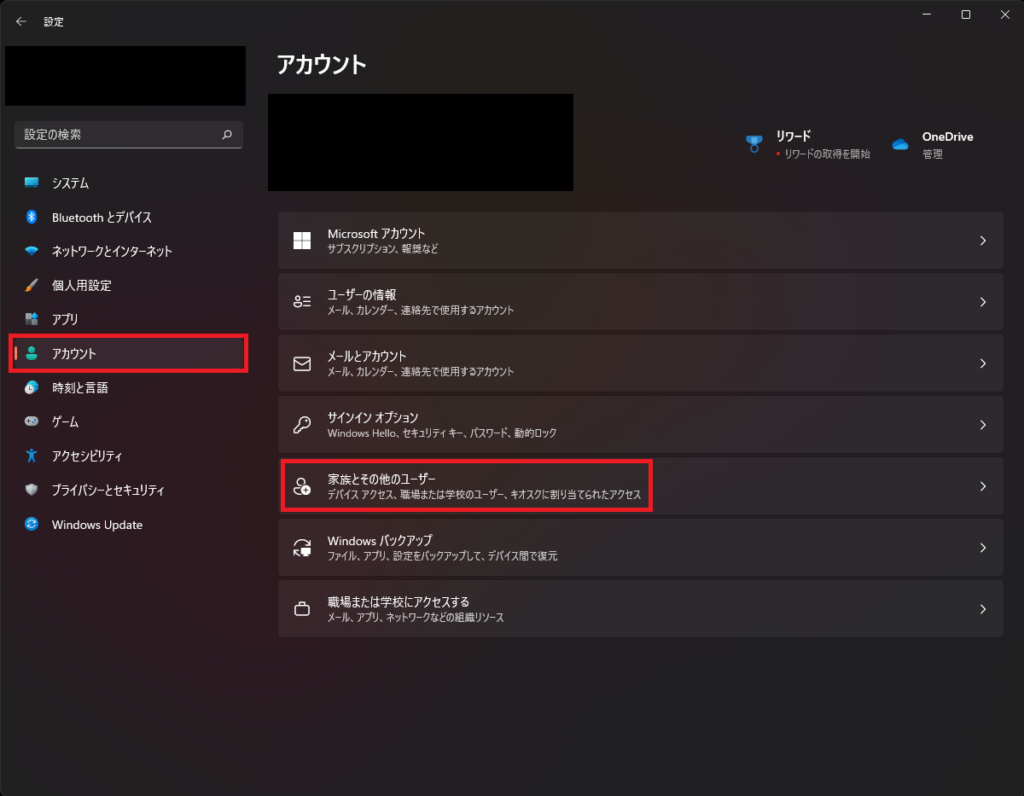
「家族とその他のユーザー」をクリックして家族のメンバーを追加
「お子様を追加する」を選び、子どものアカウントを作成してください。
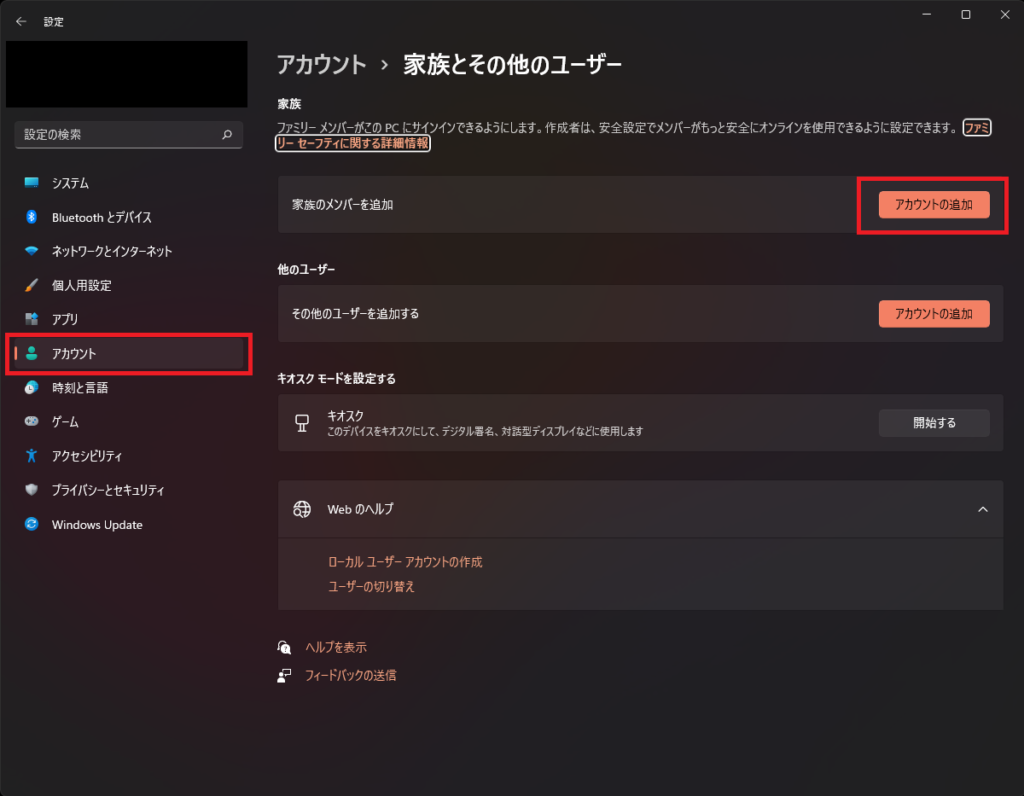
Windows10の場合はお子様を追加するを選ぶと下部に「追加するユーザーアドレスを持っていません」と表示されるのでそれをクリック
Windows11の場合は「子に対して1つ作成する」を選びます
メールアドレスの設定、パスワードなど必要な項目を入力するとアカウントを作成できます。
Steam ファミリービュー
子どもがSteamでApexなど人気ゲームを遊ぶ際に気になるのが知らない人とチャットしたり通話でつながることです。
Steamファミリービューを設定すると、PINで保護されたコンテンツを制限できます。
制限できるコンテンツは以下のとおり
- Steamコミュニティ生成コンテンツ
- 友達・チャット・グループ
- オンラインプロフィール・スクリーンショット・成果
- ストアのアクセスの制限
- 年齢制限のタイトルを制限
ファミリービューの設定
まずお子さんのSteamアカウントでログイン(アカウントがない場合は新規で作成してください)
Steamクライアントを起動し、画面の左上「Steam」から「設定」
「ファミリー」より「ファミリビューの管理」をクリックするとウィザードが展開。
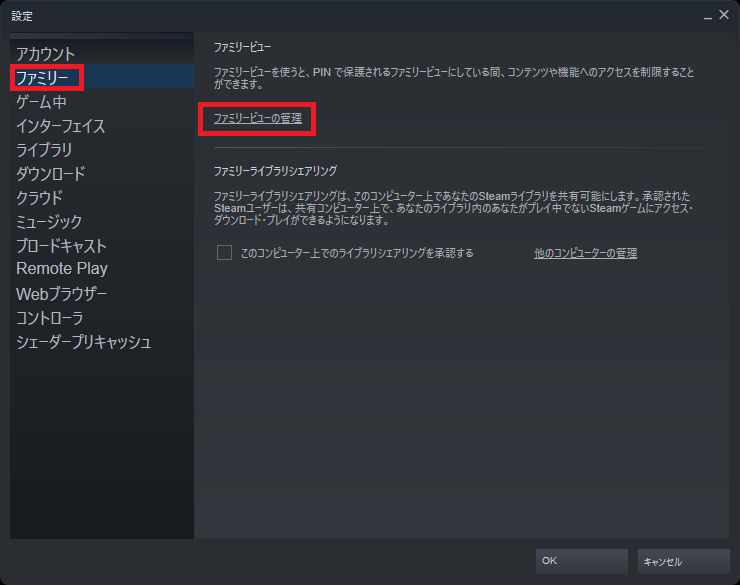
ライブラリコンテンツから「選択したゲームのみ」を選択
オンラインのコンテンツと機能では該当するものを選び次へをクリック。
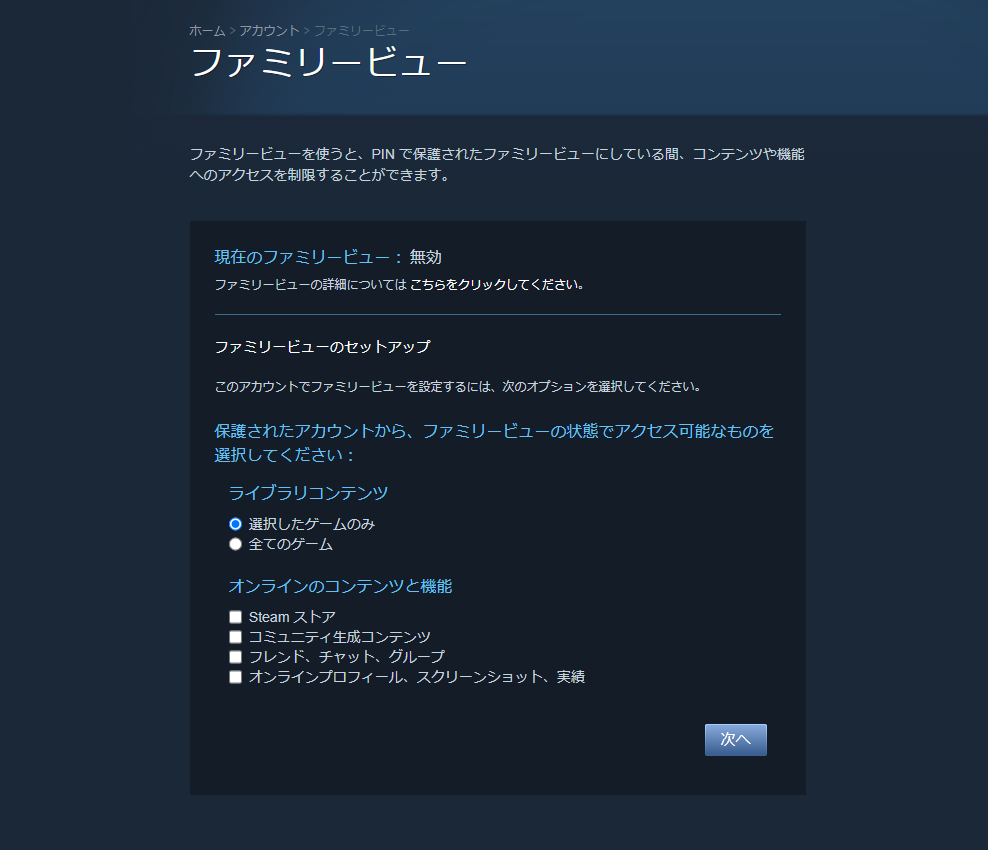
子供がアクセスできるゲームを選択します。
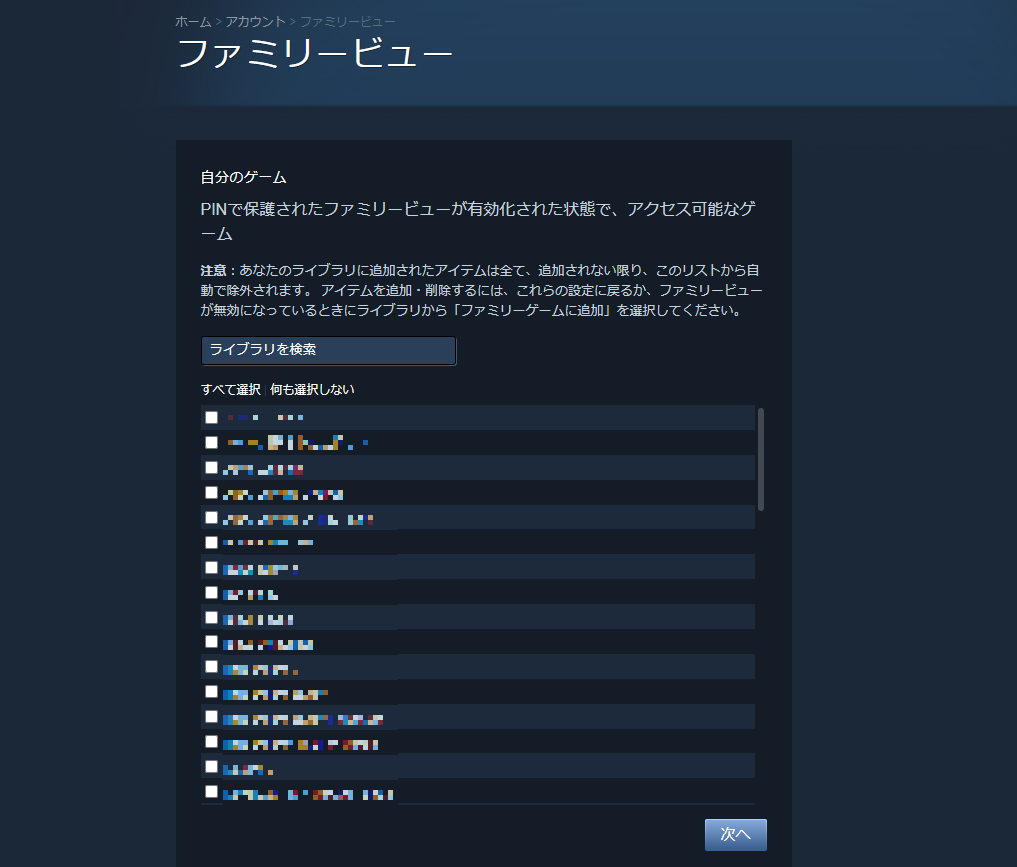
PINを忘れてしまった際のリカバリに使用するアドレスを設定します。
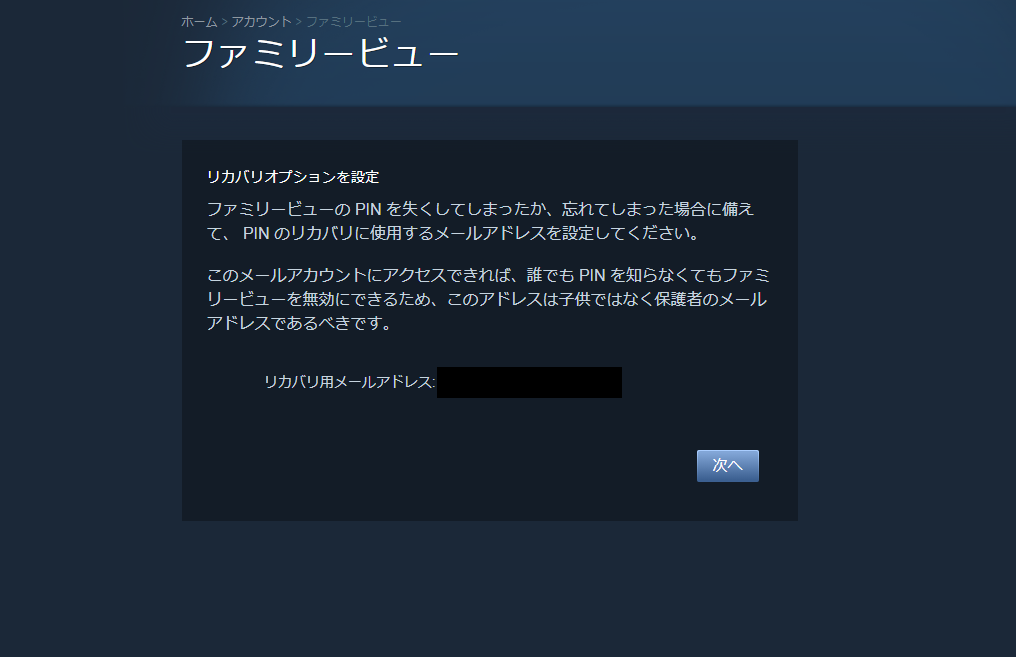
最後にPINを設定して完了します。
Epic Games ペアコントロール
Epic Gamesで子どもが勝手にゲームの購入やフレンドへのアクセスなどソーシャル機能へのアクセスを制限できるペアコントロールがあります。
ペアコントロールでは以下の項目を制限・確認できます。
- ボイスチャットの許可
- テキストチャットの許可
- 購入の許可
- コンテンツとアクセスの許可
- プレイ時間のレポート
設定方法
Epic Gmamesのペアコントロールには6ケタのPIN設定が必要です。
Epic Gamesランチャーからアカウント名にカーソルを合わせるとメニューが表示されます。
メニュー内「アカウント」をクリック。
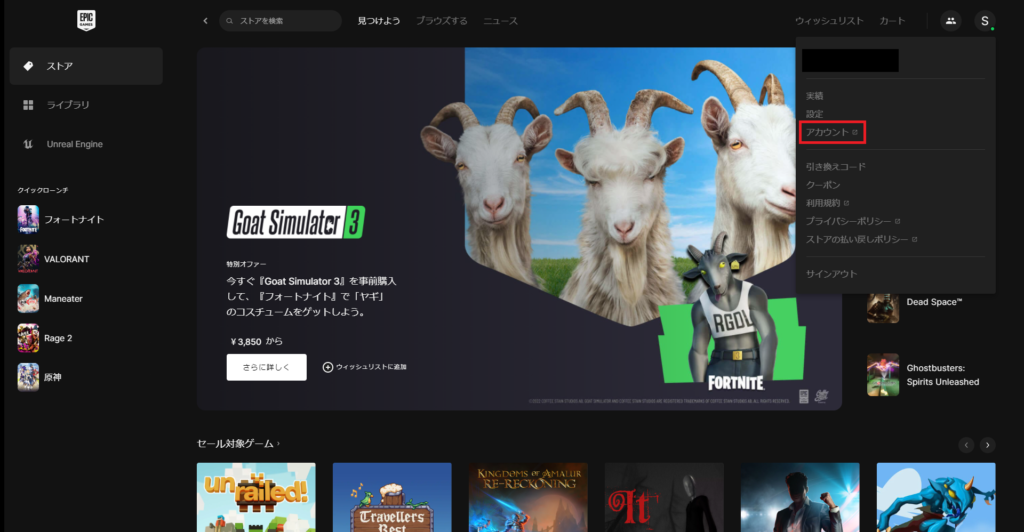
Epicアカウントポータルへ接続しますので、左のメニューより「ペアコントロール」を選択
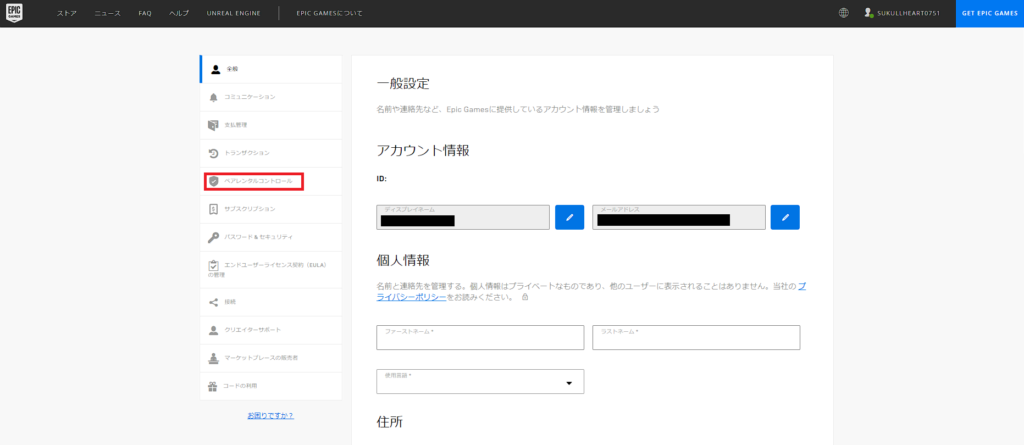
6ケタのPIN(暗証番号)を設定しましょう。

PINの設定が終わると設定は完了します。
子ども・学生用におすすめのゲーミングPCと選び方
本記事では子ども・学生用におすすめのゲーミングPCと選び方について解説しました。
子どもや学生用としても動画編集や配信など作業もできるPCと考えるとある程度の性能は必要です。
1番良いパソコンというものは「自分の目的を遂行できるパソコン」です。
そのためその人の目的に合わせたパソコンを選ぶことが大事になります。
本記事を参考して自分に合ったPCを選んでみてください。
素敵なPCライフを🦊








